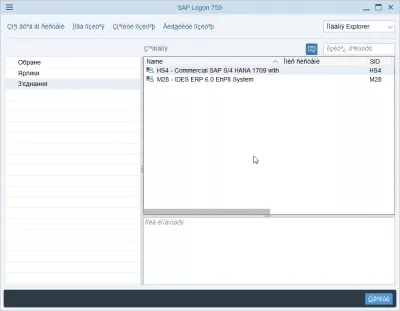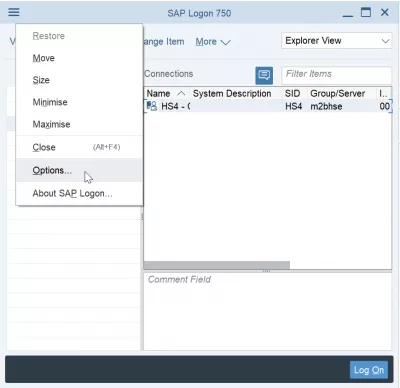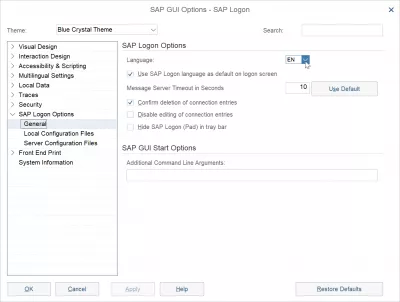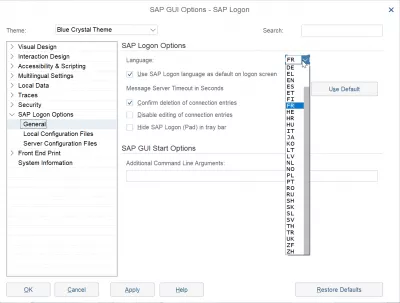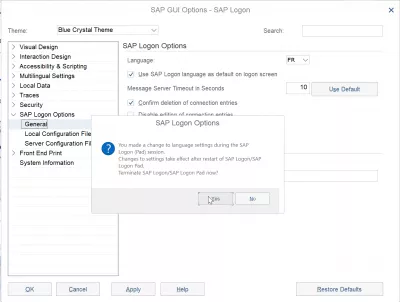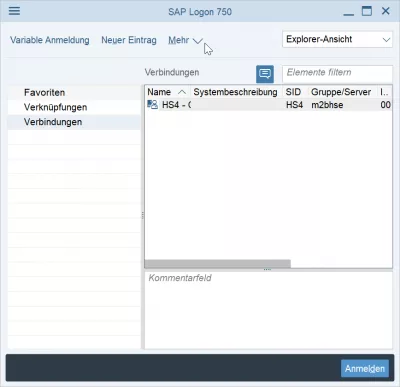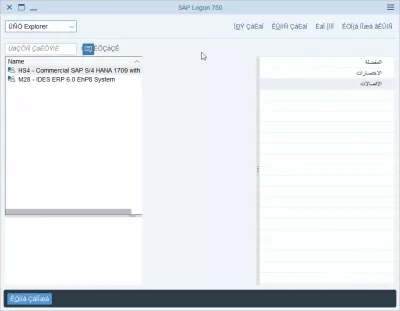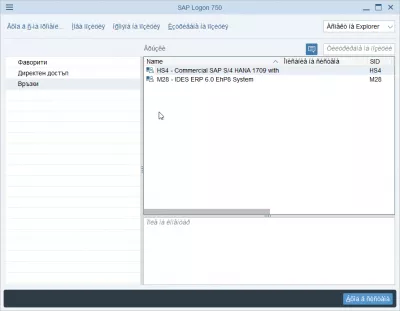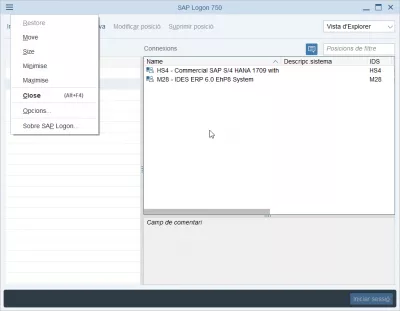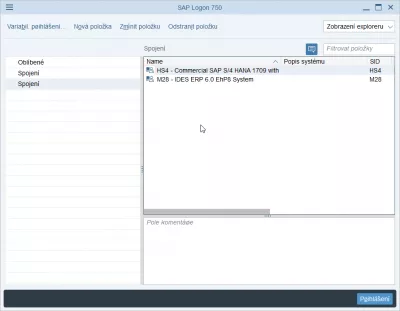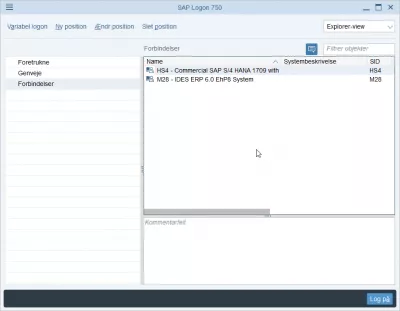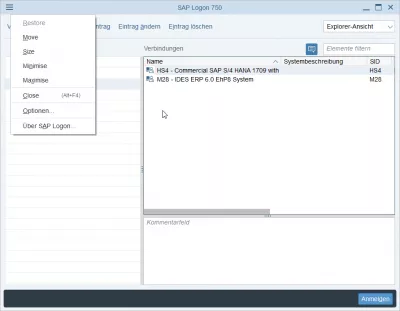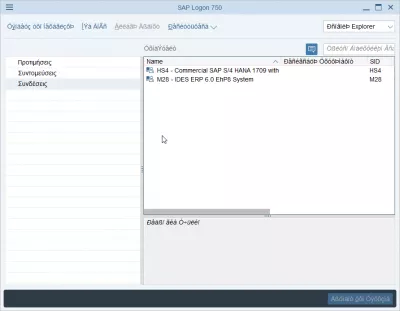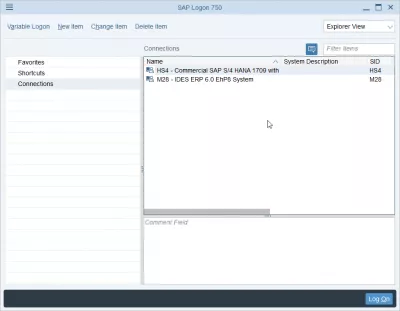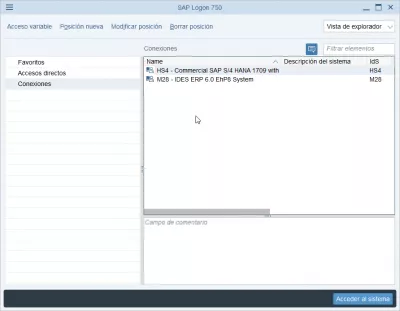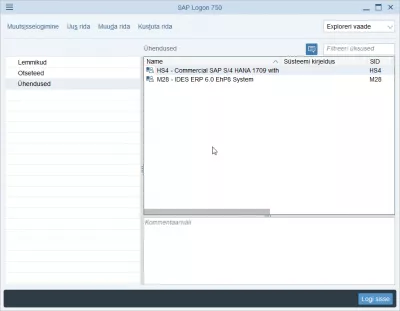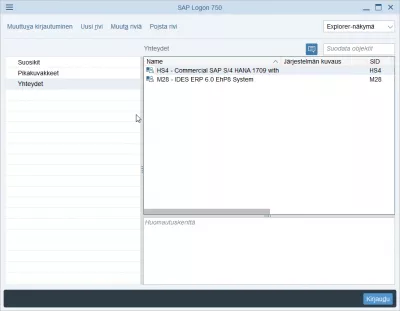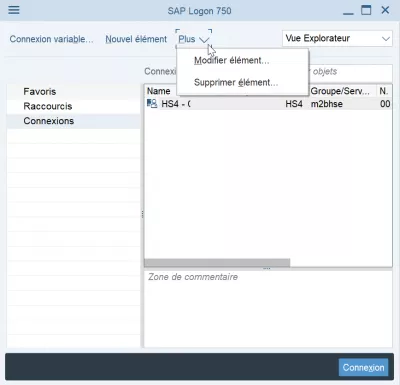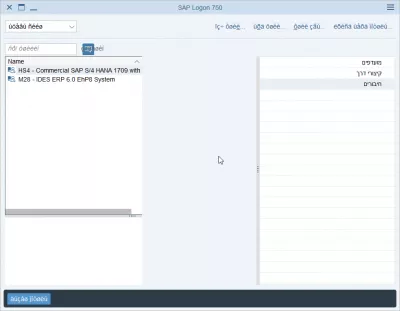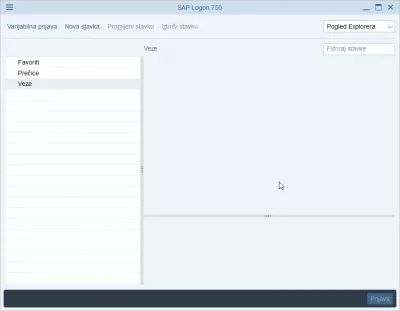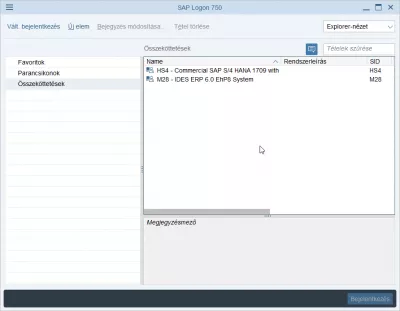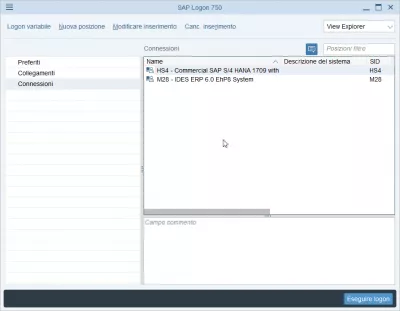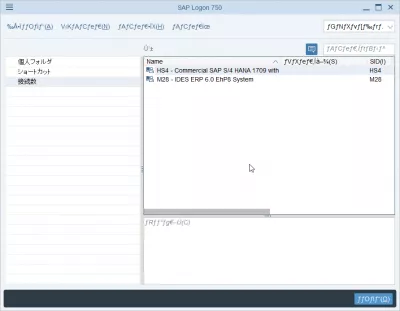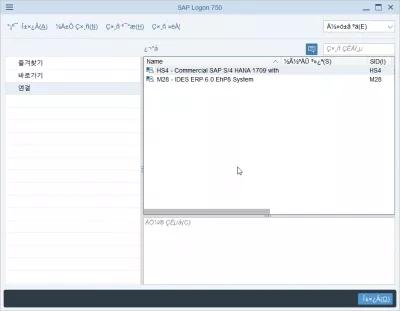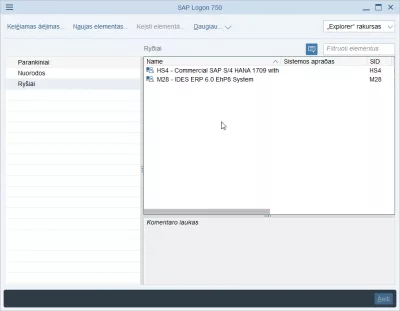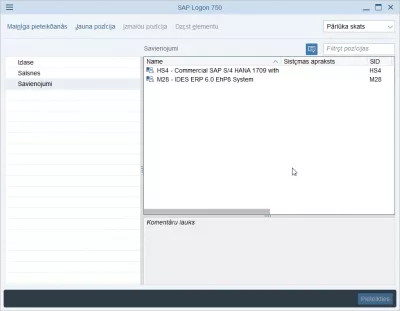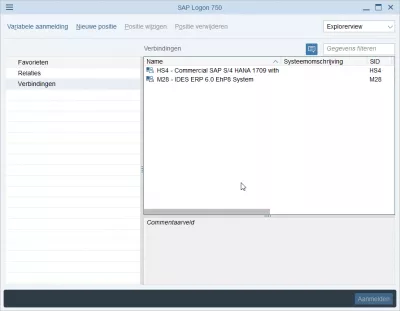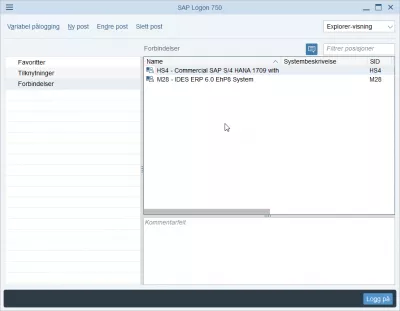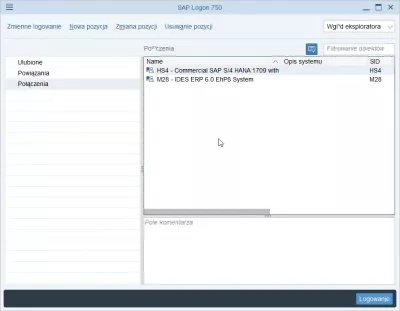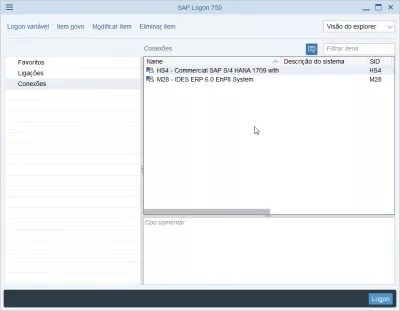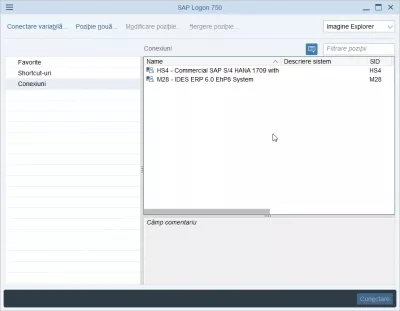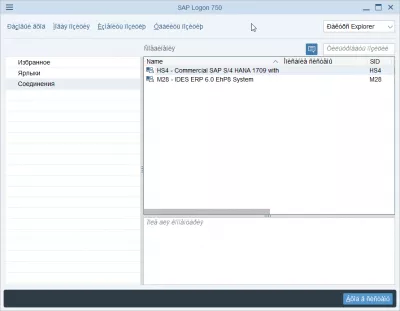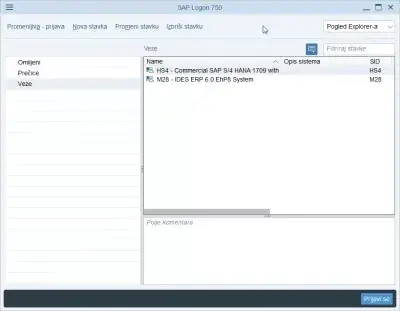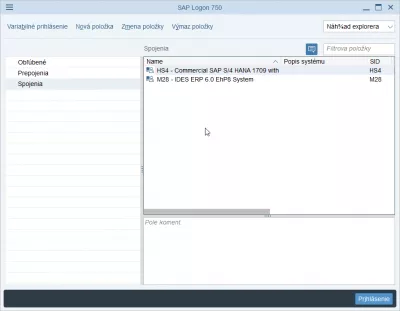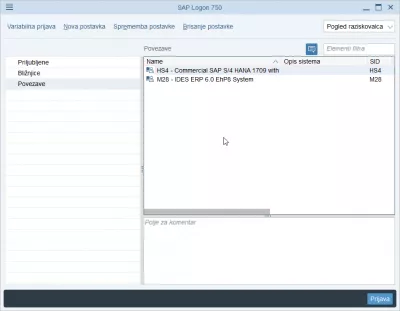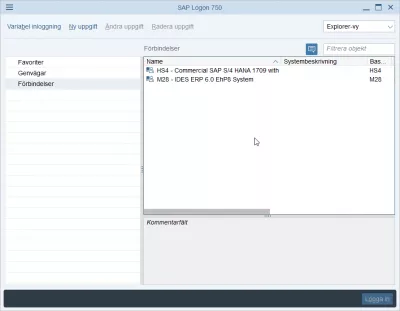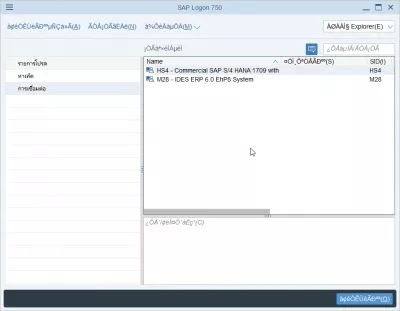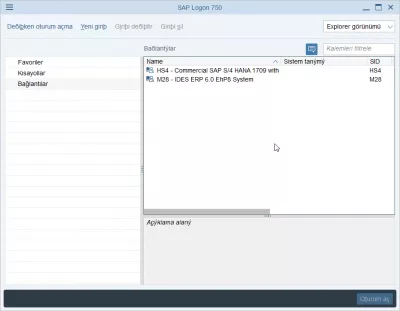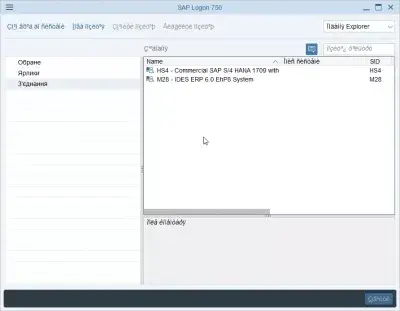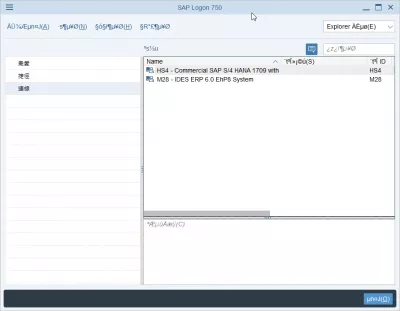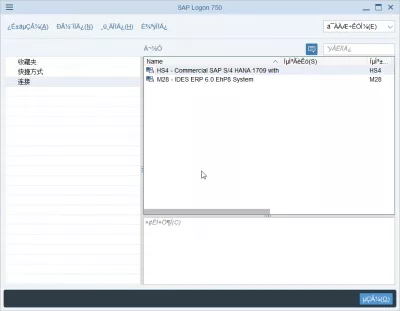Zmień język logowania SAP NetWeaver w 2 prostych krokach
Zmiana języka logowania SAP NetWeaver
Zmiana języka logowania SAP Netweaver można wykonać bezpośrednio w oknie logowania SAP, niezależnie od używanej wersji. Zobacz poniżej pełny przykład zmiany języka SAP Logon 750, co można zrobić bezpośrednio po zakończeniu instalacji SAP 750.
Działa dokładnie tak samo z SAP Logon 740 po instalacji SAP 740!
Zmiana języka logowania SAP Netweaver zmieni tylko język interfejsu otwieranego po uruchomieniu programu logowania SAP. Nie oznacza to, że połączysz się z dowolnym systemem SAP w wybranym języku
Aby móc wybrać język używanego systemu SAP oraz zmienić język SAP w używanym systemie, języki te muszą zostać zainstalowane i ustawione przez administratora systemu, w przeciwieństwie do języków logowania SAP NetWeaver, które są instalowane lokalnie na komputerze podczas instalacji SAP 750 lub innej wersji i są dostępne tylko dla ekranu logowania, interfejsu, w którym wybierasz system SAP do otwarcia.
Konfiguracja języka logowania SAP1- Otwórz menu opcji
Po otwarciu logowania do systemu SAP na komputerze znajdź pozycję opcji w menu interfejsu, klikając ikonę SAP w lewym górnym rogu w trzech liniach.
Nie ma dostępnego skrótu klawiaturowego, aby otworzyć to menu.
Następnie w opcjach przejdź do Opcje logowania SAP> Ogólne. Tam znajdziesz opcję języka interfejsu SAP NetWeaver.
2- Wybierz język wyświetlania SAP Logon
Klikając menu rozwijane języka, pojawi się lista wszystkich dostępnych języków logowania SAP NetWeaver:
- AR dla języka arabskiego,
- BG dla bułgarskiego,
- CA dla katalońskiego,
- CS dla czeskiego,
- DA dla duńskiego,
- DE dla języka niemieckiego,
- EL dla języka greckiego,
- EN dla angielskiego,
- ES dla hiszpańskiego,
- ET dla estońskiego,
- FI dla fińskiego,
- FR dla francuskiego,
- HE dla hebrajskiego,
- HR dla chorwackiego,
- HU dla Węgier,
- IT dla języka włoskiego,
- JA dla japońskiego,
- KO dla Koreańczyków,
- LT dla języka litewskiego,
- LV dla łotewskiego,
- NL dla holenderskiego,
- NIE dla norweskiego,
- PL dla polskiego,
- PT dla portugalskiego,
- RO dla rumuńskiego,
- RU dla rosyjskiego,
- SH dla bośniackiego,
- SK dla słowackiego,
- SL dla słoweńskiego,
- SV dla szwedzkiego,
- TH dla Thai,
- TR dla tureckiego,
- UK dla ukraińskiego,
- ZF dla chińskiego uproszczonego,
- ZH dla chińskiego tradycyjnego.
Po wybraniu języka logowania SAP Netweaver, którego chcesz użyć, kliknij opcję Zastosuj lub OK - w obu przypadkach pojawi się komunikat z następującym komunikatem:
Wybierz opcję tak, aby zatrzymać teraz sesję logowania i ponownie uruchomić program, aby zobaczyć zmianę obowiązującą!
Następnie możesz zmienić język SAP w systemie SAP, aby cały interfejs był dostępny w wybranym języku.
Zmień język logowania SAP GUIJęzyki interfejsu logowania SAP NetWeaver
Określanie języka logowania - Dokumentacja SAPCzęsto Zadawane Pytania
- Jak możesz zmienić język logowania w SAP NetWeaver?
- Zmiana języka logowania w SAP NetWeaver można wykonać bezpośrednio w oknie logowania SAP, zwykle po zainstalowaniu oprogramowania, wybierając preferowany język z ustawień.

YoAnn Bierling to specjalista od wydawnictwa i cyfrowego konsultingowego, który wywarł globalny wpływ dzięki wiedzy specjalistycznej i innowacji w technologiach. Pasjonowany wzmacnianiem osób i organizacji do prosperowania w erze cyfrowej, dąży do zapewniania wyjątkowych rezultatów i zwiększania rozwoju poprzez tworzenie treści edukacyjnych.